사고
인시던트를 사용하면 탐지를 인시던트와 상호 연관시켜 위협 조사를 개선할 수 있습니다. 인시던트는 탐지를 통해 자동으로 생성되므로 경고 분류 시간이 크게 단축됩니다.
인시던트 섹션에는 미리 정의된 규칙에 따라 탐지를 통해 자동으로 생성된 인시던트가 나열됩니다.
보기 필터링
다양한 방법으로 보기를 필터링할 수 있습니다.
•태그 선택기(화살표 아이콘)를 클릭하고 태그를 선택하여 나열된 인시던트에 대해 필터를 활성화합니다. 결과는 파란색으로 강조 표시되며 선택된 태그가 지정된 인시던트가 표시됩니다.
•인시던트 심각도( 높음,
보통 또는
낮음)를 클릭합니다. 이러한 아이콘을 켜거나 꺼서 조합할 수 있습니다.
•인시던트 상태 - 열림,
진행 중,
![]() 사용자 조치 대기 중 또는
사용자 조치 대기 중 또는 닫힘
•필터 추가를 클릭하고 드롭다운 메뉴에서 인시던트 유형을 선택합니다.
o담당자 - 담당자의 이름을 입력합니다.
o작성자 - 드롭다운 메뉴에서 다음 중 하나를 선택합니다. ESET, ESET 서비스 또는 사용자 이름.
o닫는 이유 - 드롭다운 메뉴에서 다음 중 하나를 선택합니다. 모두, 오탐지, 감염 의심, 정탐지.
o생성 시간 - 드롭다운 메뉴에서 ≤ 오늘, ≤ 24시간 전, ≤ 3일 전, ≤ 7일 전, ≤ 14일 전, ≤ 30일 전, ≤ 90일 전 또는 ≤ 180일 전 중 하나를 선택합니다.
o마지막 업데이트 - 드롭다운 메뉴에서 ≤ 오늘, ≤ 24시간 전, ≤ 3일 전, ≤ 7일 전, ≤ 14일 전, ≤ 30일 전, ≤ 90일 전 또는 ≤ 180일 전 중 하나를 선택합니다.
o이름 - 인시던트 이름을 입력합니다.
o컴퓨터 수 - 선택한 컴퓨터 수를 입력합니다.
o탐지 수 - 선택한 탐지 수를 입력합니다.
필터 및 레이아웃 사용자 지정
현재 웹 콘솔 화면 보기를 다음과 같이 사용자 지정할 수 있습니다.
•필터 및 필터 미리 설정을 추가합니다. 표시된 항목을 필터링하는 데 태그를 사용할 수 있습니다.
목록에서 특정 인시던트를 찾을 수 없지만 해당 인시던트가 ESET PROTECT 인프라에 있음을 알고 있는 경우, 모든 필터가 꺼진 상태이며 사용자 계정에 권한 집합이 할당되어 있는지 확인하십시오. |
구성하는 권한은 정적 그룹 단계에서 선택한 정적 그룹의 상위 회사에 적용됩니다. |
|
|
|
ESET Inspect 웹 콘솔의 인시던트 섹션을 엽니다. ESET Inspect은(는) ESET Inspect 라이선스가 있고 ESET Inspect이(가) ESET PROTECT에 연결된 경우에만 사용할 수 있습니다. 웹 콘솔 사용자가 ESET Inspect에 접근하려면 읽기 권한 이상이 필요합니다. |
|
페이지 새로 고침 |
인시던트 상세 정보
인시던트를 선택하고 동작 버튼을 클릭한 다음 점 3개 ![]() 버튼을 클릭하여 다음을 수행합니다.
버튼을 클릭하여 다음을 수행합니다.
•상세 정보 보기 - 인시던트에 대한 개요를 표시합니다.
개요 - 다음 정보를 제공합니다.
o기본 섹션에 표시된 인시던트 상세 정보입니다.
o회사 영향 - 영향을 받는 컴퓨터, 실행 파일 및 프로세스의 수입니다. 숫자를 클릭하면 관련 특정 페이지로 이동합니다.
실행 파일 및 프로세스는 활성 ESET Inspect 라이선스가 있는 EDR 계층 고객만 사용할 수 있습니다. 목록을 볼 수 있도록 클라우드 ESET Inspect 콘솔로 리디렉션됩니다. |
o주석 - 인시던트에 대한 주석을 추가할 수 있습니다. 모든 주석 보기를 클릭하여 생성된 모든 주석을 표시합니다. 주석 편집, 주석 고정 또는 주석 제거를 할 수 있습니다.
o설명 - 인시던트에 대한 설명입니다.
oMITTRE ATT&CK® 기술 - 선택된 인시던트에 사용할 수 있는 MITTRE ATT&CK 기술입니다.
o권장 단계 - 인시던트 대응 프로세스를 시작하기 위한 단계입니다.
탐지 - 탐지 목록입니다. 탐지를 클릭하여 탐지 상세 정보를 확인합니다. 프로세스 및 탐지 노드가 있는 프로세스 트리를 볼 수 있습니다.
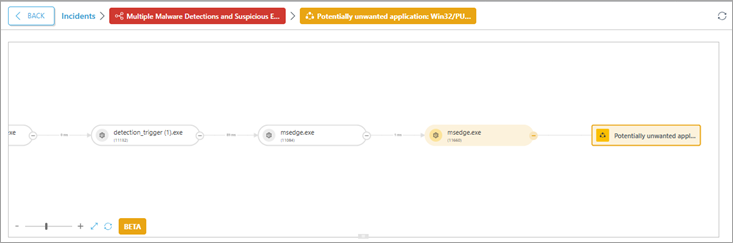
ESET PROTECT 6.4 릴리스 업데이트(2025년 8월 1일) 이후에 생성된 인시던트의 탐지 및 프로세스 관련 탐지 세부 정보를 확인할 수 있습니다. ESET PROTECT 6.4 릴리스 업데이트 이전에 생성된 인시던트가 있는 경우, 자세한 내용을 확인할 수 있도록 클라우드 ESET Inspect 콘솔로 리디렉션됩니다. |
사용자는 프로세스 트리를 통해 탐지를 탐색할 수 있습니다. 프로세스 트리에서 프로세스 노드(둥근 모양 노드) 또는 탐지 노드(사각형 노드)를 클릭하여 데이터 사용 가능 여부에 따라 상세 정보를 표시할 수 있습니다.
영향을 받는 컴퓨터 - 영향을 받는 컴퓨터 목록입니다.
인시던트 시간 표시줄 - 트리거 이벤트부터 인시던트 종료까지 인시던트에 대한 간략한 기록이 포함된 시간 표시줄입니다.
모든 섹션에서 다음을 클릭할 수 있습니다.
•Inspect 버튼을 클릭하여 ESET Inspect로 리디렉션하고 인시던트 그래프에서 인시던트를 조사합니다.
•새로 고침 버튼 ![]() 을 클릭하여 페이지를 새로 고칩니다.
을 클릭하여 페이지를 새로 고칩니다.
인시던트에 대응 버튼을 클릭하여 영향을 받는 개체를 선택하고 해당 개체에 대한 대응 동작을 정의합니다. 대응 동작(격리, 사용자 로그오프, 재부팅, 검사 및 치료)을 선택하고 확인을 클릭할 수 있습니다.
o컴퓨터 > 계속을 선택하고 > 대응 동작(격리, 사용자 로그오프, 재부팅, 검사 및 치료)을 선택한 후 > 확인을 선택합니다.
o프로세스 > 계속을 선택하고 > 대응 동작(프로세스 종료)을 선택한 후 > 확인을 선택합니다.
o실행 파일 > 계속을 선택하고 > 대응 동작(차단, 차단 및 치료)을 선택한 후 > 확인을 선택합니다.
•상태 및 담당자 변경 - 클릭하여 드롭다운 메뉴에서 선택합니다.
o상태 - 드롭다운 메뉴에서 인시던트 현재 상태를 선택합니다. 열림, 진행 중, 사용자 조치 대기 중 또는 닫힘 중에 하나입니다. 닫힘을 선택하는 경우 인시던트를 닫는 이유(정탐지, 감염 의심, 오탐지 또는 유효하지 않음)를 추가로 선택하고 필요한 경우 주석을 작성합니다.
o담당자 - 열림 또는 진행 중 상태를 선택한 경우 드롭다운 메뉴에서 사용 가능한 사용자를 선택합니다.
저장을 클릭합니다.
•태그 - 드롭다운 메뉴에서 태그를 클릭하여 선택하고 적용을 클릭합니다. 또는 새 키워드를 입력하고 Enter 키를 눌러 새 태그를 생성할 수 있습니다.